Skype verstuurt en ontvangt geen berichten meer [Geteste oplossing]
Bijgewerkt Januari 2023: Krijg geen foutmeldingen meer en vertraag je systeem met onze optimalisatietool. Haal het nu op - > deze link
- Download en installeer de reparatietool hier.
- Laat het uw computer scannen.
- De tool zal dan repareer je computer.
Misschien gebruikt u Skype om regelmatig contact op te nemen met familie, vrienden en collega's, maar de laatste tijd kunt u geen Skype-berichten meer versturen of ontvangen.
Hebt u problemen met het verzenden of ontvangen van Skype-berichten?Als uw antwoord ja is, dan bent u niet alleen.
In dit artikel leest u hoe u problemen met Skype oplost bij het verzenden of ontvangen van berichten en waarom dit probleem zich voordoet.
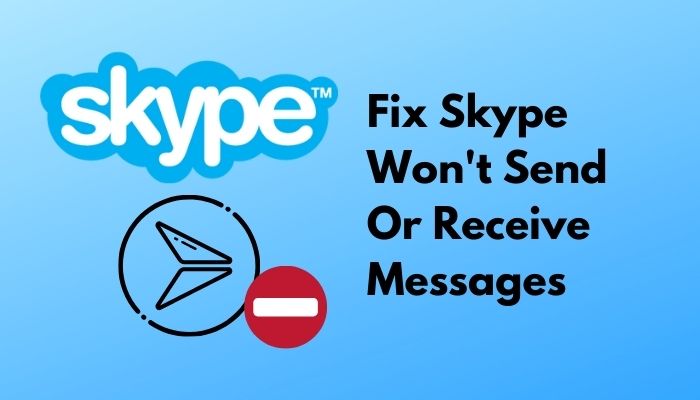
Belangrijke opmerkingen:
U kunt nu pc-problemen voorkomen door dit hulpmiddel te gebruiken, zoals bescherming tegen bestandsverlies en malware. Bovendien is het een geweldige manier om uw computer te optimaliseren voor maximale prestaties. Het programma herstelt veelvoorkomende fouten die kunnen optreden op Windows-systemen met gemak - geen noodzaak voor uren van troubleshooting wanneer u de perfecte oplossing binnen handbereik hebt:
- Stap 1: Downloaden PC Reparatie & Optimalisatie Tool (Windows 11, 10, 8, 7, XP, Vista - Microsoft Gold Certified).
- Stap 2: Klik op "Start Scan" om problemen in het Windows register op te sporen die PC problemen zouden kunnen veroorzaken.
- Stap 3: Klik op "Repair All" om alle problemen op te lossen.
Waarom kan Skype geen berichten verzenden of ontvangen?
Skype kan geen berichten verzenden of ontvangen, omdat enkele van de meest voorkomende bugs in Skype problemen met instant messaging zijn.De meest waarschijnlijke oorzaak is een gebrekkige of slechte internetverbinding.
Interne instellingen zijn een andere reden voor problemen met Skype instant messaging.
Laten we eens kijken hoe u problemen met Skype oplost bij het verzenden of ontvangen van berichten.
Hoe de Skype-status te controleren
Als u problemen hebt met het verzenden of ontvangen van berichten via Skype, moet u weten wat voor soort problemen dat zijn.Om de aard van de problemen te kennen, controleert u eerst deSkype-statuspagina. Als er problemen zijn gemeld, zal de site u op de hoogte brengen.
Wanneer u deSkype-statuspagina,ziet u hier bekende problemen van Skype.Als u op deze site geen problemen ziet, heeft uw Skype te maken gehad met andere technische problemen.
Als uw Skype instant messaging-dienst niet goed werkt, kan dat te maken hebben met netwerkproblemen, bugs of problemen met de servers.Als u deze problemen wilt controleren en oplossen, kunt u uw Skype-messagingprobleem oplossen.
Hoe Skype te herstellen dat geen berichten verstuurt
Een van de meest voorkomende problemen voor Skype-gebruikers zijn problemen met berichten.Om te beginnen met het oplossen van uw problemen, kunt u proberen uw systeem opnieuw op te starten, omdat het opnieuw opstarten van een systeem elk probleem kan oplossen.Het werkt als een charme.
U kunt ook proberen de Skype-toepassing als beheerder uit te voeren.Soms kan het helpen om uw problemen te voorkomen.
Er zijn enkele technische manieren om u te helpen uw Skype-problemen met het verzenden of ontvangen van berichten op te lossen.U kunt ze allemaal bekijken om uit te vinden welke voor u werkt.
Hier zijn de stappen om problemen met Skype-berichten die niet worden verzonden op te lossen:
1.Skype bijwerken
Als u geconfronteerd met uw Skype verzenden of ontvangen van berichten problemen, kan het zijn bugs of glitches problemen.Controleer of er een nieuwere versie van Skype beschikbaar is als uw Skype-functies niet goed werken.
In vergelijking met de nieuwste versies bevatten oudere Skype-versies meer fouten en haperingen.Als u een oudere versie van Skype gebruikt, kijk dan of er updates zijn om het probleem met Skype-berichten op te lossen.Wanneer u een updatebericht ziet, klikt u daarop om de meest recente versie van Skype te downloaden.
Microsoft brengt voortdurend verbeteringen aan om allerlei bugs en glitches te verhelpen.Om fouten, bugs en andere technische problemen te verhelpen, werkt Microsoft de app regelmatig bij.U moet altijd proberen up-to-date te zijn met uw Skype-apps om dit probleem te voorkomen.
Volg deze stappen om Skype bij te werken op Windows 10:
- Open jeMicrosoft Store.
- SelecteerBibliotheekin de linker benedenhoek van het venster.
- Klik opUpdates krijgenbovenaan het rechter zijvenster van de Bibliotheek.
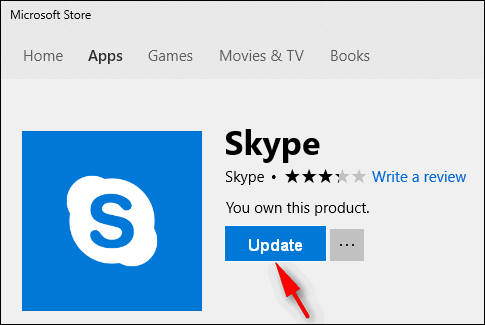
- Skype wordt in de apps-lijsten weergegeven als er een update beschikbaar is.
- Wacht enige tijd om de update te voltooien.
Voor Windows 7 en 8 gebruikers:
- Open jeSkypetoepassing.
- Ga naarHelp.
- Klik opControleren op updates. Als er een update beschikbaar is, wacht dan enkele minuten om de update te voltooien.
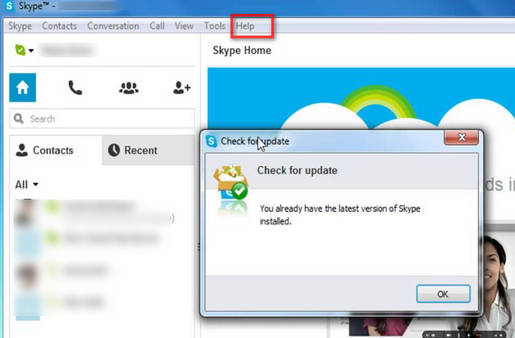
Nadat u de update hebt voltooid, opent u uw Skype-apps opnieuw en controleert u of het probleem is opgelost of niet.Als uw probleem niet is opgelost, probeer dan de volgende oplossing.
2.Controleer uw internetverbinding
Om met uw vrienden, familie of collega's te berichten, hebt u een goede internetverbinding nodig.Zonder internetverbinding bent u niet in staat om conversies met uw mensen te houden.
Soms wordt uw internetverbinding onderbroken wanneer u uw vrienden of familie berichten stuurt.Skype kan geen berichten verzenden of ontvangen als uw Wi-Fi vaak wordt afgesloten of uitvalt.U moet er dus voor zorgen dat uw internetverbinding stabiel is.
U kunt de snelheid van uw internetverbinding controleren om er zeker van te zijn dat uw netwerkverbinding stabiel is.U kunt gebruik maken vanSnelheidstest door OkalaenFast.comwebsite om uw internetsnelheid te testen.
Als uw internetsnelheid niet goed en stabiel is, moet u uw kabelverbinding of draadloze kanaal controleren.Gebruik een geschikte kabelverbinding om de hoogste internetsnelheid op uw computer te krijgen.
Wijzig de verschillende draadloze kanalen op uw Wi-Fi-router en controleer elk kanaal om te zien welk kanaal de beste snelheid biedt.U kunt ook de verbinding verbreken met andere apparaten die dezelfde verbinding delen.
3.Proxy-servers uitschakelen
Een andere goede oplossing is het uitschakelen van uw proxy servers.Proxyservers kunnen bepaalde Skype-functies blokkeren.Om problemen met het verzenden of ontvangen van berichten via Skype op te lossen, moet u uw proxy-servers uitschakelen of verwijderen.
Volg deze stappen om uw Proxy Server uit te schakelen of te verwijderen:
- Druk opWindows-toets + Iop uw toetsenbord om uw WindowsInstellingen.
- SelecteerNetwerk en internetom de netwerk- en internetinstellingen te openen.
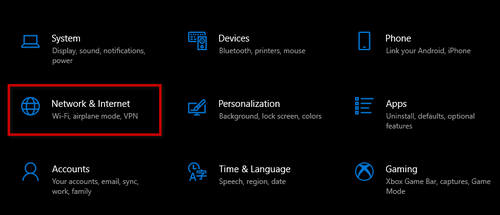
- Selecteer deProxytab op het linker zijpaneel.
- Hou deAutomatisch detecteren van instellingenschakelaar ingeschakeld.
- Zet deHandmatige proxy-instellingom de proxy servers uit te schakelen.
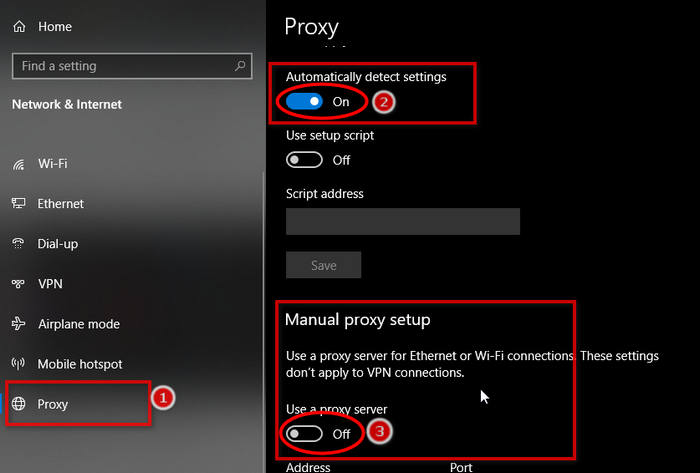
- Herstartuw systeem om de instellingen toe te passen.
4.Vernieuwen Skype-serververbinding
Een probleem met de Skype-serververbinding is een andere reden waarom Skype problemen heeft met het verzenden of ontvangen van berichten.U moet ervoor zorgen dat uw apparaat correct is verbonden met de servers van Skype wanneer u dit probleem ondervindt.
Om er zeker van te zijn dat uw apparaat correct is verbonden met de servers van Skype, kunt u drie eenvoudige commando's gebruiken.
Je kunt het je afvragen:
Hoe kan ik mijn Skype-chat verversen?
Volg de onderstaande stap om de Skype-server te vernieuwen:
- Open eengesprekmet een van je contacten.
- Type/dumpsnpcommando en druk op de Enter toets.Ze zien de commando's niet die je hebt ingevoerd, dus maak je geen zorgen.
- Type/MSNP24commando en druk nogmaals op de enter.
- Log uit.van Skype.Alsjeblieftzich aanmeldenweer.
- Type en voer deremotelogoutcommando.
Nu, controleer of je probleem opgelost is of niet.Als uw probleem niet is opgelost, start dan uw computer opnieuw op en probeer het opnieuw.
5.Controleer uw aanwezigheidsstatus
Om te voorkomen dat u problemen hebt met het verzenden of ontvangen van berichten via Skype, moet u uw huidige status op Skype controleren.Het wijzigen van uw huidige Skype-status is een andere effectieve manier om uw berichtenprobleem op te lossen.
Als u uw huidige statusNiet storenmodus, kunt u geen berichten of meldingen ontvangen.Dus, je moet je Skype status instellenBeschikbaaren controleer je notificatie instellingen.
Volg de onderstaande stappen om uw status te controleren en te wijzigen:
- Open jeSkyperekening.
- Ga naar uw accountprofielen stel uw account status inBeschikbaar.
Als u meldingen wilt krijgen wanneer uNiet storenmodus, volg deze stappen:
- Ga naar SkypeInstellingen.
- SelecteerKennisgevingin het menu aan de linkerkant.
- Scroll naar beneden en vind deNiet storensectie.
- Zet aan.chatenbelmeldingen als je wilt.
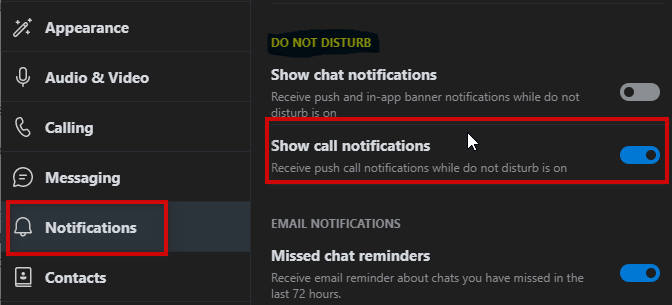 Let op:Het is mogelijk dat u geen meldingen van inkomende berichten ontvangt als u niet bent aangemeld of als de app niet wordt uitgevoerd
Let op:Het is mogelijk dat u geen meldingen van inkomende berichten ontvangt als u niet bent aangemeld of als de app niet wordt uitgevoerd
6.Skype opnieuw instellen en installeren
U kunt problemen met het verzenden of ontvangen van Skype-berichten oplossen door uw Skype opnieuw in te stellen of te installeren.U kunt uw Skype-applicatie resetten, zodat eerdere instellingen worden verwijderd.U kunt ook uw Skype opnieuw installeren om nieuwe bestanden te maken en alle beschadigde bestanden te verwijderen.
Je kunt het je afvragen:
Hoe reset ik mijn Skype-instellingen?
Volg de stappen om uw Skype te resetten:
- Druk opWindows-toets + Iop uw toetsenbord om uw WindowsInstellingen.
- SelecteerAppsom Apps en functies te openen.
- ZoekSkypeen klik erop om te selecterenGeavanceerde opties.
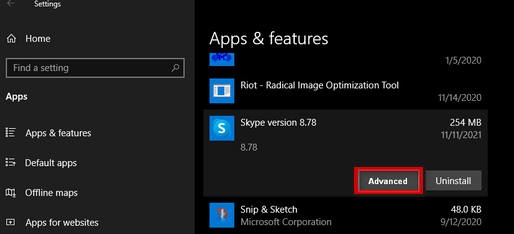
- Scroll naar beneden en selecteerResetom de Skype-instellingen te resetten.
Volg de stappen om uw Skype opnieuw te installeren:
- Druk opWindows Sleutelen typeBedieningspaneel.
- SelecteerBedieningspaneelop het zoekresultaat en open het.
- SelecteerVerwijdereen programma.
- ZoekSkypeom het programma te verwijderen.
- Klik op de rechter knop en selecteerVerwijderom Skype te verwijderen.
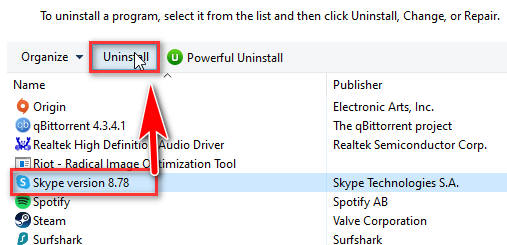
- Installeer opnieuw.Weer Skypen.
Skype-berichten herstellen die niet op de PC verschijnen
Het is gebruikelijk om zowel de desktop- als de mobiele versie van Skype te gebruiken.Soms krijgt het toestel geen bericht te zien wanneer u weg bent van uw desktop en Skype gebruikt op uw telefoon, hoewel ze allebei op dezelfde account zijn aangemeld.
Volg de onderstaande stappen om Skype-berichten die niet worden weergegeven op te lossen:
- Open eengesprekmet een van je contacten.
- Type/dumpsnpcommando en druk op de Enter toets.Ze zien de commando's niet die je hebt ingevoerd, dus maak je geen zorgen.
- Type/MSNP24commando en druk nogmaals op de enter.
- Start Skype opnieuw op.
Als uw probleem niet is opgelost, gelieveVolg deze stappen om Skype-berichten op te lossen die niet worden weergegeven:
Om dit probleem op te lossen, moet u er eerst voor zorgen dat Skype niet meer actief is.
- Druk op deWindows + Rtoetsen op uw toetsenbord om deRunprogramma.
- Ga naar%appdata%%skypecommando in de Run en druk opGa naar.
- Zoek deshared.xmlbestand en verwijder het.
- Ga naar de map met uw Skype naam erin en open hem.
- Zoek het config.xml bestand en verwijder het.
- Druk op deWindows + Rtoetsen op uw toetsenbord om deRunprogramma.
- Ga naar%appdata%%skypecommando in de Run en druk opGa naar.
- Zoek en hernoem de Skype-map naar Skype_Old.
- Start uw Skype opnieuw op.
Ik hoop dat deze oplossing voor u werkt om het probleem op te lossen.
Skype verstuurt geen berichten op Android en iPhone
Microsoft bevestigt dat zij dit probleem hebben, en dat zij eraan werken.Dit probleem is nu opgelost en u zou weer in staat moeten zijn om uw berichten te verzenden, te ontvangen en te synchroniseren.
Om dit probleem op te lossen, moet u Skype verversen.
Volg deze stappen om skype niet verzenden van berichten op android of iPhone op te lossen:
- Skype verwijderen
- Start uw android of ios apparaat opnieuw op.
- Installeer Skype opnieuw.
Laatste gedachten
Na afloop van alle discussies weet u dat er veel redenen zijn waarom het verzenden of ontvangen van berichten via Skype mislukt.Soms komt dit probleem door een trage internetverbinding, bugs, glitches of verouderde versies van Skype.
Dit probleem kan ook optreden door uw proxy-problemen, serververbinding of de huidige statusinstellingen van Skype.
Hier beschrijf ik hoe je stap voor stap Skype problemen oplost met het versturen of ontvangen van berichten.Na het volgen van al deze oplossingen, welke werkt voor u?
Laat uw antwoord achter in het commentaarveld, en voel u vrij om uw ervaring te delen met uw vrienden en andere lezers.

